आसानी से GIFMill के साथ आईफोन पर एनिमेटेड जीआईएफ बनाओ
 एनिमेटेड जीआईएफ कम चलती छवियां हैं और वे बहुत मज़ेदार हो सकते हैं, खासकर जब उन्हें अन्य आईफोन, आईपैड और मैक उपयोगकर्ताओं को iMessages के माध्यम से भेजा और प्राप्त किया जा सकता है। जबकि आईओएस कैमरा बहुत सारी सुविधाओं के साथ पैक किया गया है और चित्र या वीडियो ले सकता है, इसमें एनिमेटेड जीआईएफ को मूल रूप से बनाने की क्षमता नहीं है, इसलिए आपको ऐसा करने के लिए किसी तृतीय पक्ष ऐप पर जाना होगा। GifMill वह काम अच्छी तरह से करता है, साथ ही यह मुफ़्त है, इसलिए हम ऐप से सीधे आईफोन पर एनिमेटेड जीआईएफ बनाने पर ध्यान केंद्रित करेंगे।
एनिमेटेड जीआईएफ कम चलती छवियां हैं और वे बहुत मज़ेदार हो सकते हैं, खासकर जब उन्हें अन्य आईफोन, आईपैड और मैक उपयोगकर्ताओं को iMessages के माध्यम से भेजा और प्राप्त किया जा सकता है। जबकि आईओएस कैमरा बहुत सारी सुविधाओं के साथ पैक किया गया है और चित्र या वीडियो ले सकता है, इसमें एनिमेटेड जीआईएफ को मूल रूप से बनाने की क्षमता नहीं है, इसलिए आपको ऐसा करने के लिए किसी तृतीय पक्ष ऐप पर जाना होगा। GifMill वह काम अच्छी तरह से करता है, साथ ही यह मुफ़्त है, इसलिए हम ऐप से सीधे आईफोन पर एनिमेटेड जीआईएफ बनाने पर ध्यान केंद्रित करेंगे।
GifMill में एक फंकी दिखने वाला इंटरफ़ेस है, लेकिन यह उपयोग करने के लिए केक का एक टुकड़ा है, विभिन्न अनुकूलन विकल्पों के साथ काफी बहुमुखी है, और आप इसे एनिमेटेड जीआईएफ में एक साथ छवियों में शामिल होने के लिए उपयोग कर सकते हैं, या यहां तक कि एक एनिमेटेड जीआईएफ में एक वीडियो भी बदल सकते हैं । फिर आप अपने निर्माण को कैमरा रोल में निर्यात कर सकते हैं, इसे संदेश, ईमेल के माध्यम से भेज सकते हैं, या इसे सामान्य सोशल चैनलों के माध्यम से साझा कर सकते हैं।
GIFMill के साथ आईफोन पर त्वरित रूप से एनिमेटेड जीआईएफ कैसे बनाएं
- ऐप स्टोर से GifMill पकड़ो, यह मुफ़्त है लेकिन इसमें कुछ इन-ऐप खरीदारियां हैं जिनकी आपको आवश्यकता नहीं होगी
- GifMill लॉन्च करें और 'वीडियो' या "फोटो" चुनें, हम इस walkthrough के उद्देश्य के लिए मौजूदा तस्वीरों से एनिमेटेड जीआईएफ बना देंगे
- कैमरे रोल पर जाएं और उन छवियों को अनुक्रमित करें जिन्हें आप एनिमेटेड gif में रखना चाहते हैं, फिर "संपन्न" चुनें, आप इसे हमेशा बदल सकते हैं लेकिन अनुक्रम का चयन करना आपको आसान बनाता है
- अगली स्क्रीन पर एनिमेटेड जीआईएफ प्रस्तुत किया जाएगा, अब गति, अभिविन्यास, गुणवत्ता को संशोधित करने के लिए "विकल्प" चुनें, चाहे छवि आगे या पीछे की ओर खेलें, और छवि का आकार
- कैमरा साझा करने के लिए "साझा करें" चुनकर और "एल्बम" चुनकर छवि को सहेजें, अन्यथा उस साझाकरण विकल्प का चयन करें जिसे आप इसे भेजने के लिए उपयोग करना चाहते हैं


पूरी तरह से आसान लगता है, है ना? यह है, इसे आज़माएं और आप स्वयं को सेकंड में एनीमेशन बना देंगे। मैंने इस (भयानक) एनिमेटेड जीआईएफ को कुछ घूर्णन बैटरी के इस पृष्ठ पर एक उदाहरण के रूप में पाया है, लेकिन अपनी कल्पना, कुछ फोटोग्राफी कौशल का उपयोग करें, और मज़े करें।

गिफमिल जोड़े विशेष रूप से आईफोन कैमरे की विस्फोट मोड फीचर के साथ अच्छी तरह से अच्छी तरह से शटर को दबाकर समवर्ती चित्र लेते हैं, बस एक विस्फोट शूट करते हैं और फिर उन्हें गिफमिल के साथ मिलते हैं।
जैसा कि पहले ही उल्लेख किया गया है, आप एक एनिमेटेड जीआईएफ में एक वीडियो को चालू करने के लिए गिफमिल का भी उपयोग कर सकते हैं, एक और मजेदार विकल्प जो मूल रूप से ऊपर उल्लिखित प्रक्रिया के माध्यम से बनाई गई है, सिवाय इसके कि आप एक वीडियो चुनते हैं और फ़ोटो पर टैप करने के बजाय इसे फसल करते हैं अनुक्रम।
आगे बढ़ें, कुछ एनिमेटेड जीआईएफ बनाएं, और याद रखें कि आप उन्हें अपने दोस्तों और परिवार को संदेश ऐप के साथ भेज सकते हैं और वे मैसेजिंग स्क्रीन पर लाइव खेलेंगे!





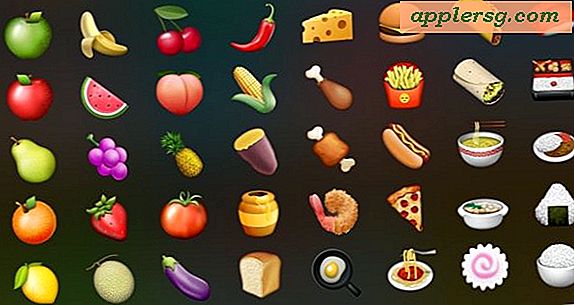



![आईओएस 9.3 अपडेट डाउनलोड करने के लिए उपलब्ध [आईपीएसडब्ल्यू डायरेक्ट लिंक]](http://applersg.com/img/ipad/273/ios-9-3-update-available-download.jpg)


